讲解开源项目:让你成为灵魂画手的 JS 引擎:Zdog

本文作者:HelloGitHub-kalifun
HelloGitHub 的《讲解开源项目》系列,项目地址:https://github.com/HelloGitHub-Team/Article
今天给大家推荐一个使用 JavaScript 语言编写的开源 Web 3D 模型项目 —— Zdog。
一、介绍
1.1 Zdog
Zdog 项目地址:https://github.com/metafizzy/zdog
Tips: 本文出现的所有作品都是通过 Zdog 完成的。
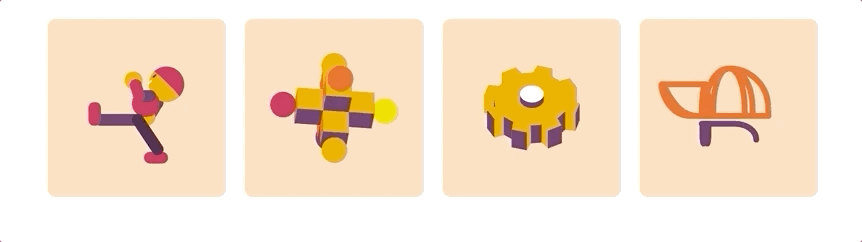
圆形、扁平、设计师友好用于 canvas 和 SVG 的伪 3D 引擎。
使用 Zdog 您可以在 Web 上设计和渲染简单的 3D 模型。Zdog 是一个伪 3D 引擎。它的几何形状存在于 3D 空间中,但呈现为扁平形状,这使 Zdog 特别。
1.2 Zdog 特点
- 体积小:整个库只有 2100 行代码,最小体积为 28 KB。
- 图形圆滑:所有的圆形都呈现为圆边,没有多边形锯齿。
- 使用友好:使用 API 完成建模。
二、方法介绍
解释说明均在代码中以注释方式展示,请大家注意阅读。
2.1 初始静态演示
让我们进入一个基本的非动画演示。
静态演示只需要在画布上将想要绘画的图像渲染出来就可以了。
// Illustration是顶级类,用于处理<canvas>或<svg>元素,保存场景中的所有形状,并在元素中显示这些形状。
let illo = new Zdog.Illustration({
// 用class选择器设置画布
element: '.zdog-canvas',
});
// 画圆
new Zdog.Ellipse({
// 将形状添加到illo
addTo: illo,
// 设置圆的直径
diameter: 80,
// 设置画笔宽度
stroke: 20,
// 设置圆的颜色
color: '#636',
});
// 更新所有显示属性并渲染到illo画布上
illo.updateRenderGraph();
2.2 动画
为实现动画场景,我们需要每帧重新渲染图形在画布上。
let illo = new Zdog.Illustration({
// 用id选择器设置画布
element: '#zdog-canvas',
});
// 画圆
new Zdog.Ellipse({
addTo: illo,
diameter: 80,
// 你可以理解z轴向前移动40个像素
translate: { z: 40 },
stroke: 20,
color: '#636',
});
// 画矩形
new Zdog.Rect({
addTo: newcanvas,
width: 80,
height: 80,
// 你可以理解z轴向后移动40个像素
translate: { z: -40 },
stroke: 12,
color: '#E62',
fill: true,
});
function animate() {
// 通过逐步增加xxx.rotate.y来改变场景的旋转。值越大越快。
illo.rotate.y += 0.03;
illo.updateRenderGraph();
// 动画下一帧继续执行函数
requestAnimationFrame( animate );
}
// 开始动画,执行函数
animate();
2.3 放大
Zdog 需要设置大量数字。设置 zoom 将按比例缩放整个场景。
// Illustration是顶级类,用于处理<canvas>或<svg>元素,保存场景中的所有形状,并在元素中显示这些形状。
let illo2 = new Zdog.Illustration({
// 用class选择器设置画布
element: '.zdog-canvas2',
// 将图形放大4倍
zoom: 4,
});
// 画圆
new Zdog.Ellipse({
// 将形状添加到illo2
addTo: illo2,
// 设置圆的直径
diameter: 80,
// 设置画笔宽度
stroke: 20,
// 设置圆的颜色
color: '#636',
});
// 更新所有显示属性并渲染到illo画布上
illo2.updateRenderGraph();
2.4 拖动旋转
通过在插图上设置 dragRotate:true 来拖动来启用旋转。
let newcanvas2 = new Zdog.Illustration({
// 用id选择器设置画布
element: '#zdog-canvas2',
dragRotate: true,
});
// 画圆
new Zdog.Ellipse({
addTo: newcanvas2,
diameter: 80,
// 你可以理解z轴向前移动40个像素
translate: { z: 40 },
stroke: 20,
color: '#636',
});
// 画矩形
new Zdog.Rect({
addTo: newcanvas2,
width: 80,
height: 80,
// 你可以理解z轴向后移动40个像素
translate: { z: -40 },
stroke: 12,
color: '#E62',
fill: true,
});
function animate2() {
// 通过逐步增加xxx.rotate.y来改变场景的旋转。值越大越快。
newcanvas2.rotate.y += 0.03;
newcanvas2.updateRenderGraph();
// 动画下一帧继续执行函数
requestAnimationFrame( animate2 );
}
// 开始动画,执行函数
animate2();
三、快速入手
下面我们将一步步的讲解如何使用 Zdog 这个库。我们采用的是最简单的 CDN 引用方式,方便大家能够快速体检其魅力(复制代码便可查看效果)。
Tips: 解释说明均在代码中以注释方式展示,请大家注意阅读。
<!DOCTYPE html>
<html lang="en">
<head>
<meta charset="UTF-8">
<title>zdog</title>
<style type="text/css">
.zdog-canvas {
/*给class="zdog-canvas"的画布添加背景*/
background: #FDB;
}
</style>
</head>
<body>
<!--Zdog在<canvas>或<svg>元素上呈现。-->
<!--设置画布1,及长宽-->
<canvas class="zdog-canvas" width="240" height="240"></canvas>
<!--设置画布2,及长宽-->
<canvas id="zdog-canvas" width="240" height="240"></canvas>
<!--引入zdog文件-->
<script src="https://unpkg.com/zdog@1/dist/zdog.dist.min.js"></script>
<script>
// Illustration是顶级类,用于处理<canvas>或<svg>元素,保存场景中的所有形状,并在元素中显示这些形状。
let illo = new Zdog.Illustration({
// 用class选择器设置画布
element: '.zdog-canvas',
});
// 画圆
new Zdog.Ellipse({
// 将形状添加到illo
addTo: illo,
// 设置圆的直径
diameter: 80,
// 设置画笔宽度
stroke: 20,
// 设置圆的颜色
color: '#636',
});
// 更新所有显示属性并渲染到illo画布上
illo.updateRenderGraph();
let newcanvas = new Zdog.Illustration({
// 用id选择器设置画布
element: '#zdog-canvas',
});
// 画圆
new Zdog.Ellipse({
addTo: newcanvas,
diameter: 80,
// 你可以理解z轴向前移动40个像素
translate: { z: 40 },
stroke: 20,
color: '#636',
});
// 画矩形
new Zdog.Rect({
addTo: newcanvas,
width: 80,
height: 80,
// 你可以理解z轴向后移动40个像素
translate: { z: -40 },
stroke: 12,
color: '#E62',
fill: true,
});
function animate() {
// 通过逐步增加xxx.rotate.y来改变场景的旋转。值越大越快。
newcanvas.rotate.y += 0.03;
newcanvas.updateRenderGraph();
// 动画下一帧继续执行函数
requestAnimationFrame( animate );
}
// 开始动画,执行函数
animate();
</script>
</body>
</html>
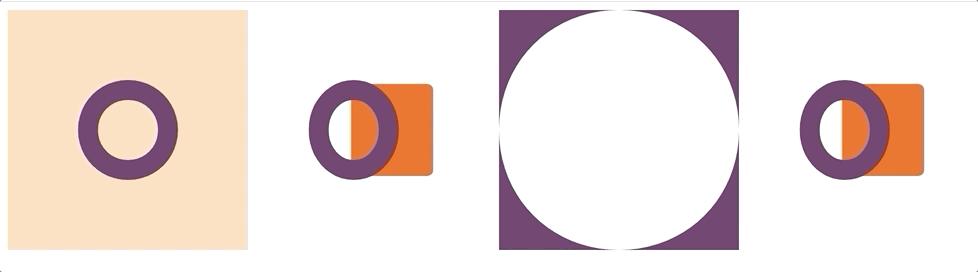
第一个画布是初始静态演示,第二个画布是动画,第三个画布是由第一个画布放大,第四个画布是通过拖动实现不规则旋转。
四、总结
Zdog 可以设计和显示简单的 3D 模型而不需要很多开销。这让我们成为一个灵魂画手简单了很多,如果你想给自己的网站增添色彩,不妨试试 Zdog 吧。如果各位感兴趣的话,下一期我将带领大家成为一位代码上的灵魂画手!
五、参考资料
『讲解开源项目系列』——让对开源项目感兴趣的人不再畏惧、让开源项目的发起者不再孤单。跟着我们的文章,你会发现编程的乐趣、使用和发现参与开源项目如此简单。欢迎留言联系我们、加入我们,让更多人爱上开源、贡献开源~
讲解开源项目:让你成为灵魂画手的 JS 引擎:Zdog的更多相关文章
- 讲解开源项目:用 Python 生成有“灵魂”的二维码
本文作者:HelloGitHub-LITTLECHIEH 这是 HelloGitHub 推出的<讲解开源项目>系列,今天给大家推荐一个 Python 开源生成二维码的项目--qrcode ...
- 讲解开源项目:5分钟搭建私人Java博客系统
本文适合刚学习完 Java 语言基础的人群,跟着本文可了解和运行 Tale 项目.示例均在 Windows 操作系统下演示 本文作者:HelloGitHub-秦人 HelloGitHub 推出的< ...
- 讲解开源项目:功能强大的 JS 文件上传库
本文作者:HelloGitHub-kalifun HelloGitHub 的<讲解开源项目>系列,项目地址:https://github.com/HelloGitHub-Team/Arti ...
- 让你如绅士般基于描述编写 Python 命令行工具的开源项目:docopt
作者:HelloGitHub-Prodesire HelloGitHub 的<讲解开源项目>系列,项目地址:https://github.com/HelloGitHub-Team/Arti ...
- 让你如“老”绅士般编写 Python 命令行工具的开源项目:docopt
作者:HelloGitHub-Prodesire HelloGitHub 的<讲解开源项目>系列,项目地址:https://github.com/HelloGitHub-Team/Arti ...
- 和付费网盘说再见,跟着本文自己起个网盘(Java 开源项目)
本文适合有 Java 基础知识的人群,跟着本文可学习和运行 Java 网盘项目. 本文作者:HelloGitHub-秦人 HelloGitHub 推出的<讲解开源项目>系列. 今天给大家带 ...
- 不想加班开发管理后台了,试试这个 Java 开源项目吧!
本文适合有 Java 基础并了解 SpringBoot 框架的同学 本文作者:HelloGitHub-嘉文 这里是 HelloGitHub 推出的<讲解开源项目>系列,今天给大家带来一款开 ...
- 不会 Web 开发,也能让数据“动”起来的开源项目!
本文面向有 Python 基础的小伙伴,有 Web 基础的更好 作者:HelloGitHub-吱吱 这里是 HelloGitHub 推出的<讲解开源项目>系列,今天要向小伙伴们介绍的是一个 ...
- 支持中文!秒建 wiki 知识库的开源项目,构建私人知识网络
不知道有没有人和我一样,觉得自建的东西是互联网上的"自留地".私人空间,有一种自己的一亩三分地随心所欲的痛快. 比如自建的博客想写什么随笔就写什么,不用取悦读者可以自娱自乐:再比如 ...
随机推荐
- sql存储过程中循环批量插入
前几天有一个需求很头痛,部门是有上下级关系的,在给部门的经理赋予角色和权限的时候,通常我们都会认为假如经理A的部门是1,那么我给了他部门1 的管理权限,那么1的下级部门101,102,103 &quo ...
- 利用DoHome APP和音箱控制继电器通断电实验参考步骤
准备材料: Arduino Uno 一块 Arduino 扩展板 购买链接 DT-06模块一个 购买链接 安卓手机一个 小度音箱一个 继电器模块一个 杜邦线若干 1.DT-0 ...
- (二十七)c#Winform自定义控件-多输入窗体
前提 入行已经7,8年了,一直想做一套漂亮点的自定义控件,于是就有了本系列文章. 开源地址:https://gitee.com/kwwwvagaa/net_winform_custom_control ...
- 7.15 迭代器 for循环的本质 生成器
迭代器 迭代:更新换代的过程,每次的迭代都必须基于上一次的结果 迭代器:迭代取值的工具 作用 迭代器提供了一种不依赖于索引取值的方式 根据以上对于迭代的描述,如果只是简单的重复,不算迭代,如下: n ...
- 入门MySQL——查询语法练习
前言: 前面几篇文章为大家介绍了DML以及DDL语句的使用方法,本篇文章将主要讲述常用的查询语法.其实MySQL官网给出了多个示例数据库供大家实用查询,下面我们以最常用的员工示例数据库为准,详细介绍各 ...
- 防抖(debounce)和节流(throttle)
场景说明:一般我们在前端页面中会给元素绑定click.scroll.onmousemove.resize等事件,这些事件的执行函数如果是去发请求获取数据的话,我们无意识的连续点击或者连续滚动会给服务器 ...
- 阿里巴巴JAVA开发规范学习笔记
一.编程规约 (一)命名规约 1.类名驼峰.领域模型除外VO.BO.DTO.DO统称POJO 4.数组String[] args 8.枚举类 Enum ,其实就是特殊的常量类,构造方法强制私有 ( 二 ...
- 聊一聊Java字符串的不可变
前言 在 Java 开发中 String (字符串)对象是我们使用最频繁的对象,也是很重要的对象.正是使用得如此频繁,String 在实现层面上不断进行优化,从 Java6 到 Java7,再到 Ja ...
- CentOS 7 中配置Firewall规则
1. 防火墙简介 动态防火墙后台程序 firewalld 提供了一个 动态管理的防火墙,用以支持网络 “zones” ,以分配对一个网络及其相关链接和界面一定程度的信任.它具备对 IPv4和 IPv6 ...
- Hey Future!
我是蒟蒻QWQ 本人一大蒟蒻 弱的一批 希望大家见谅
